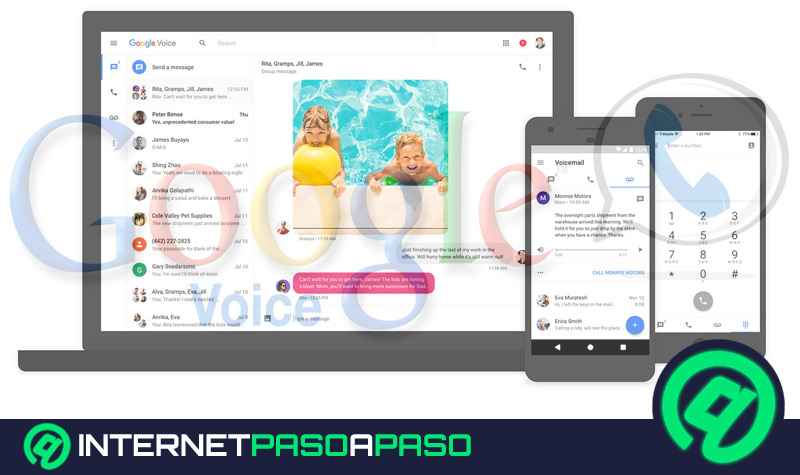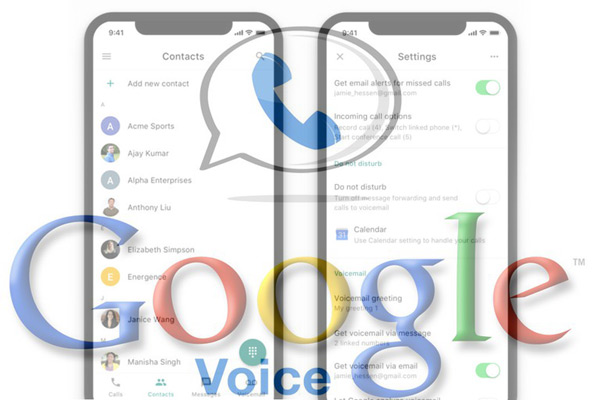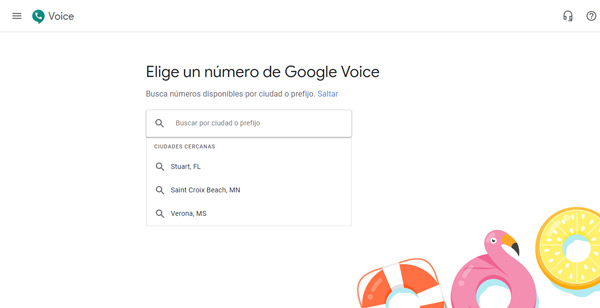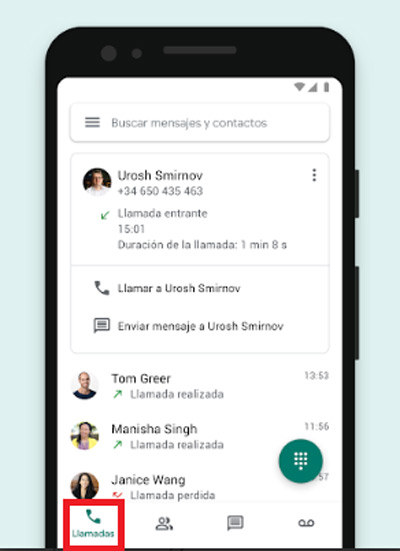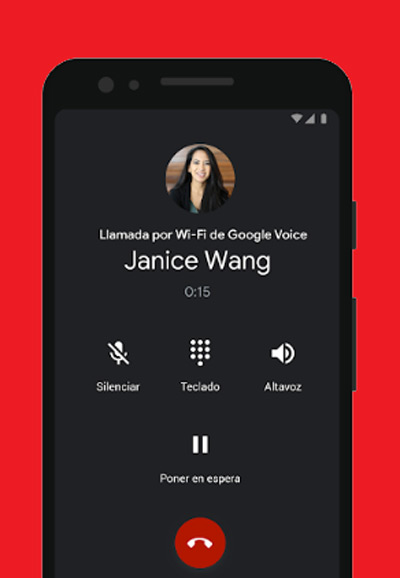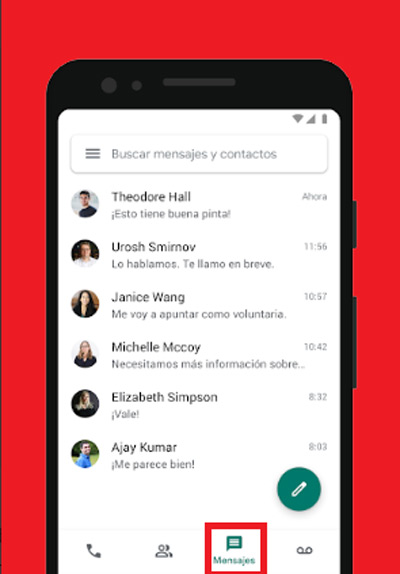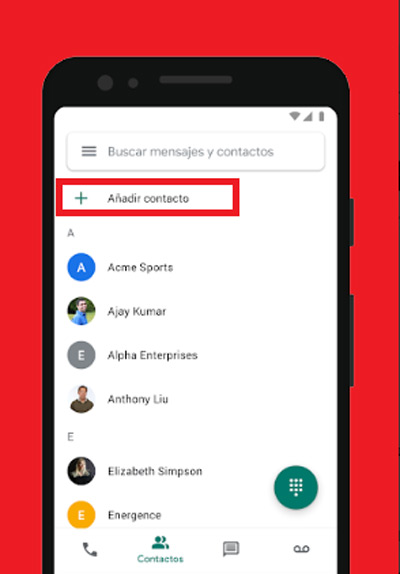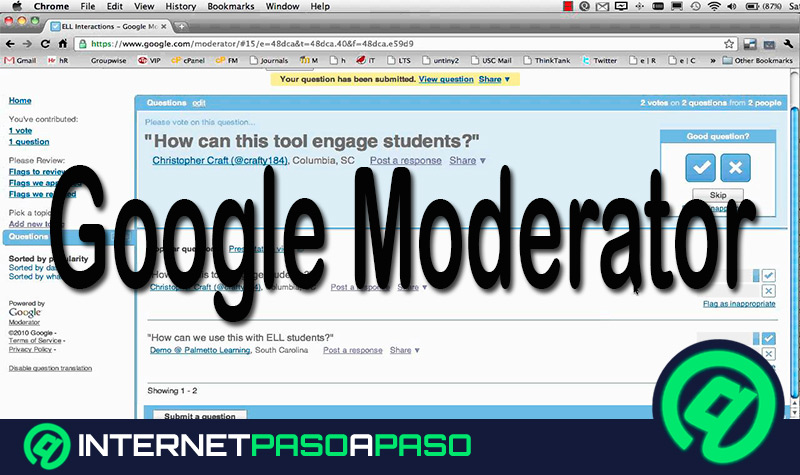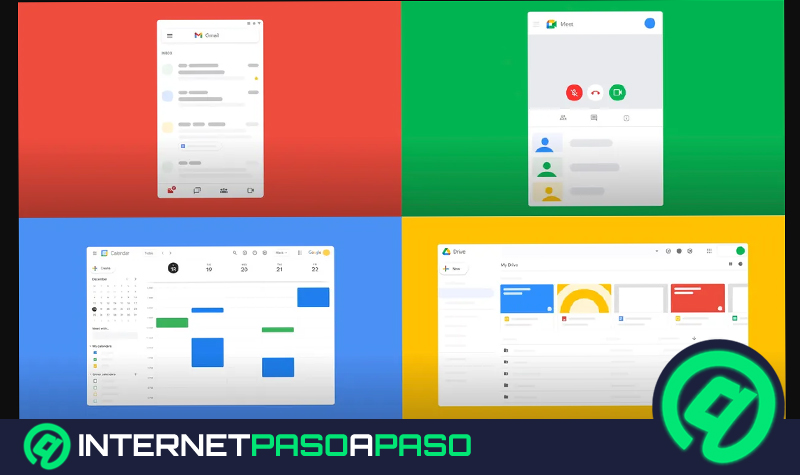A medida que la tecnología avanza se busca hacer las cosas más fáciles para los seres humanos, es así como se han ido creando distintas herramientas capaces de ayudarnos a utilizar el smartphone y a la misma vez conseguir distintos beneficios en él.
Este tipo de aplicaciones se han convertido en una herramienta muy útil para la mayoría de los usuarios, ya que les permite tener un mejor manejo en cada una de sus llamadas telefónicas y mensajes de texto. Conociendo así toda la información que se encuentre relacionada con cada una de las llamadas.
Es así como Google Voice ha pasado a ser una app que le permite a cada uno de sus usuarios realizar llamadas gratuitas a otros contactos sin importar si estos cuentan con datos o una red WiFi. Teniendo en cuenta esto, aquí te presentamos un poco más sobre este programa y cómo puedes llevar a cabo su funcionamiento.
¿Qué es Google Voice y para qué puedes utilizar esta herramienta?
Google Voice es una aplicación que te permitirá realizar distintas llamadas ya sea a números telefónicos fijos o celulares simplemente ingresando con tu cuenta Gmail. Es así como esta app se encarga básicamente de almacenar, procesar y mantener todo tu historial de llamadas, incluyendo todos los datos de la persona que está llamando.
Es así como cuenta con un sistema de buzón de voz, conversaciones grabadas, mensajes de texto, y otros datos relacionados con este servicio.
De la misma forma te da la posibilidad de eliminar el historial de llamadas y demás datos que hayan sido almacenados anteriormente. Por lo tanto, el objetivo principal de esta aplicación es ayudarte a crear un segundo número telefónico para que puedas empezar a hacer distintas llamadas desde tu dispositivo móvil u ordenador sin ningún tipo de costo alguno.
¿Cómo funciona Google Voice? Principales funciones
Como ya mencionamos anteriormente, esta aplicación se encarga básicamente de ayudarte a realizar distintas llamadas telefónicas a través de un segundo número que se te proporcionará al momento de registrarte. Esto te ayudará a hacer llamadas locales e internacionales sin ningún tipo de costo desde tu smartphone o PC.
Teniendo esto en cuenta, aquí te presentamos las principales funciones de esta app:
Hacer llamadas gratis
Esta aplicación móvil y de escritorio también te dará la posibilidad de realizar llamadas a otros números telefónicos que no tenga datos ni estén conectados a una red WiFi. Es así como en muchas ocasiones se ha llegado a decir que compite directamente con otras apps como Skype. Además, te da la oportunidad de disponer de un número secundario que te será de mucha ayuda, especialmente para aquellos casos donde no quieres dar tu número principal a desconocidos.
También es importante mencionar que este servicio no solo se basa en Google Voice, sino que también te da la posibilidad de realizar llamadas desde Google Hangouts en Gmail y en la app móvil. Sin embargo, para poder utilizar este servicio será necesario que realices una pequeña configuración de tu segundo número telefónico desde la página de la aplicación.
Almacenar información de las llamadas
Otra de las características que encontraremos disponibles es que te da la posibilidad de almacenar una gran cantidad de información de cada una de las llamadas que realices o recibas en el dispositivo. De esta forma cuenta con un sistema para aquellas ocasiones donde no contestes la llamada telefónica y la persona pueda tener la opción de dejarte un buzón de voz.
Dicho buzón de voz lo podrás escuchar cuando vuelvas iniciar sesión en la aplicación ya sea desde el móvil o directamente desde tu computadora. Además, este servicio te permite grabar distintos saludos para los diferentes contactos, por lo tanto, puedes grabar un saludo especial para aquellos contactos favoritos de tu agenda. Entre los otros datos que se almacenan podemos encontrar el número telefónico de la persona que ha llamado, la fecha, la hora y la duración de la llamada telefónica.
Enviar SMS internacionales
Poder enviar mensajes de textos desde la app es otra de las virtudes que podremos encontrar con esta herramienta. Sin embargo, esto también ha sido motivo de muchos inconvenientes para la mayoría de los usuarios, teniendo en cuenta que Voice ha sido creada principalmente para los Estados Unidos, es decir que sus servicios están orientados a dicho país.
Pese a esto, los últimos años la app ha dejado que sus servicios puedan usarse fuera de este país, pero todo esto ha hecho que muchas personas se lleven algunas sorpresas en sus facturas.
Esto se debe a que la aplicación utiliza tu número de teléfono para validar la cuenta, para ello se envía un SMS a EEUU sin que se le notifique a la persona y al momento de detectar un número de otro país la misma no se activará. Al no informarse nada de esto, muchos usuarios siguieron utilizando este servicio sin conocer los costos reales de los mismos.
Pasos para realizar una llamada o enviar un SMS internacional con Google Voice
Llamar o enviar un mensaje de texto internacional con Google Voice es posible, este proceso es muy sencillo y rápido de lograr.
Es necesario que sigas los métodos que te enseñaremos a continuación:
Para llamar
Para hacer una llamada desde la app en tu móvil simplemente deberás seguir cada uno de estos pasos:
- Lo primero será descargar e instalar Google Voice desde Play Store y disponer de una cuenta de Google o Gmail.
- Seguidamente deberás ingresa a la página oficial de la aplicación para poder crear el número de teléfono que será asignado por el sistema.
- Cuando este haya sido asignado recibirás una llamada de Google con un código de dos dígitos que deberás escribir en la página para terminar el registro.
- Una vez te encuentres registrado en la página web y tengas la aplicación instalada en tu teléfono móvil, lo siguiente será "Llamar".
- Para ello debes pulsar sobre el icono de la aplicación y te vas a “Llamadas”.
- Aquí tendrás la opción de buscar en tus contactos la personas a la que deseas llamar, en el caso de no tenerla agregada en la agenda simplemente pulsamos en la opción de “Marcar” y escribes el número telefónico.
- Lo siguiente será pulsar en “Llamar”. De esta manera podrás llevar este proceso a cabo desde tu smartphone.
Ten en cuenta que todo este procedimiento también lo puedes llevar a cabo desde tu ordenador. Es así como este programa también trabaja al estilo de Skype.
Por lo tanto, para llevar esto acabo desde el PC realizamos los siguientes pasos:
- Ingresa directamente a la página oficial de Voice.
- Ahora haz clic sobre la opción de “Marcar” y anota el teléfono de la persona que deseas llamar.
- Una vez anotado haz clic en “Llamar”.
- Por otro lado, en la sección de “Ajustes” o “Configuración” puedes seleccionar la opción de llamar desde tu número de teléfono asignado por tu operado o por Voice.
Para enviar SMS
En el caso que desees enviar un SMS desde Google Voice lo podrás hacer desde el teléfono móvil y ordenador.
Para llevar esto a cabo desde tu Android tendrás que llevar a cabo estos pasos:
- Para empezar, deberás abrir la aplicación desde tu dispositivo Android.
- Seguidamente abres la pestaña de “Mensajes”.
- En la parte inferior pulsamos sobre la opción de “Añadir”.
- Allí introduces el nombre o teléfono del contacto con el que te deseas comunicar.
- Aquí puedes crear tu mensaje de texto con un máximo de 30 caracteres.
- Cuando este haya sido escrito simplemente toca en “Enviar”.
Si quieres llevar este procedimiento desde el ordenador, entonces es necesario que sigas estos pasos:
- Ingresa al sitio oficial de Voice.
- Allí haz clic sobre la pestaña de “Mensajes”.
- Ahora selecciona la opción de “Enviar un mensaje” ubicada en la parte superior.
- Introduce el nombre o teléfono del contacto con el que quieres comunicarte.
- Aquí creas el mensaje que deseas enviar con un máximo de 30 caracteres.
- En la parte inferior de la pantalla encontrarás el botón de “Enviar”. Una vez el mensaje este escrito pulsamos en ella.